GoPro
Hướng Dẫn Sử Dụng GoPro Hero 9 Remote Pairing
Với camera hành động GoPro Hero 9 được gắn vào mũ đội đầu, bạn sẽ được ghi lại những khoảng thời gian hạnh phúc nhất trong cuộc đời mình. Bộ máy này được quản lý bằng điều khiển từ xa thông minh GoPro Hero 9. Vậy bạn đã biết cách sử dụng nó chưa? Trong bài viết này HTCamera sẽ hướng dẫn dử dụng Gopro Hero 9 Remote Pairing. Mời các bạn tham khảo!
Giới thiệu sơ lược về Smart Remote Gopro 9 Black
Thiết kế chắc chắn và không thấm nước giúp Điều khiển từ xa thông minh GoPro dành cho máy quay GoPro HERO 10/9/8 Black và MAX 360 sẵn sàng tham gia mọi cuộc phiêu lưu của bạn. Điều khiển từ xa thông minh này cung cấp các tính năng để bắt đầu/dừng quay, chuyển đổi giữa các cài đặt trước và vận hành tối đa 5 camera trong phạm vi 60 mét. Để xem trạng thái của máy ảnh, hãy sử dụng màn hình có độ phân giải cao trên điều khiển từ xa.
Các nút trên Điều khiển từ xa thông minh của GoPro rất dễ bấm ngay cả khi đeo găng tay, cũng như việc lắp đặt và mang theo rất đơn giản. kiểm soát mức sử dụng Bluetooth Low Energy, cho phép kết nối được cải thiện và thời lượng pin dài hơn. Sử dụng dây USB được cung cấp, pin có thể được sạc lại. Điều khiển có thể dễ dàng mang theo người hoặc treo trên ví, tay cầm hoặc đồ vật khác nhờ dây đeo tay đi kèm.
Cách sử dụng Smart Remote Gopro 9 Black
Bắt đầu với Điều khiển từ xa
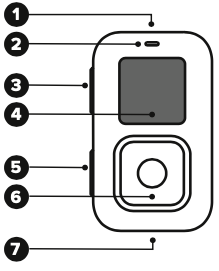
Nhận dạng nút:
- Nút nguồn
- Đèn trạng thái
- Nút cài sẵn
- Màn hình trạng thái
- Nút chế độ
- Nút chụp
- Cổng USB-C
Bật và tắt nguồn cho điều khiển từ xa

- Bật nguồn: Nhấn nút.
- Nguồn Tắt nguồn: Nhấn và giữ nút Nguồn trong hai giây
Sạc điều khiển từ xa
- Lật mở nắp cổng USB-C.
- Cắm đầu cắm USB-C đi kèm vào cổng.
- Kết nối đầu kia của cáp với nguồn điện USB.
- Đèn LED màu đỏ ở đầu Điều khiển từ xa sẽ cho biết thiết bị đang sạc. Khi Điều khiển từ xa được sạc đầy, đèn LED màu đỏ sẽ tắt và màn hình LCD sẽ hiển thị 100% đã sạc.
Cập nhật phầm mềm điều khiển thông minh
Ghép nối điều khiển từ xa
Tắt nguồn Điều khiển từ xa.
Trên máy ảnh của bạn, hãy hoàn thành các bước sau:
- Bật nguồn máy ảnh.
- HERO11/10/HERO9 Đen – Vuốt xuống > Vuốt sang trái > Nhấn vào [Kết nối] > [Kết nối thiết bị] > [Điều khiển từ xa]
- HERO8 Black và MAX – Nhấn vào [Tùy chọn] > [Kết nối] > [Kết nối thiết bị] > [Từ xa]
Bật nguồn Điều khiển từ xa.
[Ghép nối mới] sẽ xuất hiện trên màn hình của Điều khiển từ xa. Nhấn nút Chụp để bắt đầu ghép nối.Máy ảnh sẽ cho biết ghép nối thành công, theo sau là một dấu hiệu trên Điều khiển từ xa.
Khi được ghép nối thành công, Màn hình LCD từ xa sẽ hiển thị cài đặt máy ảnh.
Chuyển đổi giữa điều khiển ứng dụng và điều khiển từ xa
Máy ảnh của bạn chỉ có thể được kết nối với một thiết bị tại một thời điểm. Điều này có nghĩa là bạn có thể được kết nối với GoPro Quik hoặc Điều khiển từ xa, nhưng không thể kết nối đồng thời cả hai.
Chuyển đổi từ Điều khiển từ xa sang GoPro Quik
- Tắt nguồn Điều khiển từ xa.
- Mở GoPro Quik.
- Chạm vào biểu tượng máy ảnh.
- Chọn máy ảnh của bạn.
Chuyển từ GoPro Quik sang Điều khiển từ xa
- Trong GoPro Quik, nhấn (Android: X ở trên cùng bên trái màn hình. iOS: mũi tên ở trên cùng bên trái màn hình) để thoát khỏi màn hình điều khiển máy ảnh về màn hình chính của GoPro Quik. Lưu ý: Nếu bạn chỉ đóng GoPro Quik, máy ảnh vẫn được kết nối với Ứng dụng ở chế độ nền.
- Bật nguồn Điều khiển từ xa.
- Điều khiển từ xa sẽ tìm kiếm và hiển thị cho bạn các camera có sẵn để kết nối.
- Chọn máy ảnh bạn muốn sử dụng với Điều khiển từ xa.
Các tính năng không khả dụng với Điều khiển từ xa
- QuikCapture.
- Chụp thủ công nhiều ảnh trong khi quay video bằng nhiều camera.
Điều hướng cài đặt máy ảnh qua Điều khiển từ xa
- Sử dụng Nút Chế độ để xoay giữa các chế độ Tua nhanh thời gian, Video và Ảnh.
- Khi bạn đã chọn chế độ mong muốn, bạn có thể sử dụng Nút [Cài đặt sẵn] để thay đổi Cài đặt sẵn hiện tại.
- Sử dụng các Nút Chế độ/Cài đặt sẵn để điều hướng lên và xuống cho đến khi bạn đánh dấu Cài đặt sẵn mong muốn, sau đó nhấn Nút Chụp để chọn Cài đặt sẵn đó.
Bạn không thể thay đổi bất kỳ Cài đặt sẵn nào thông qua Điều khiển từ xa.
TẮT / BẬT máy ảnh qua Điều khiển từ xa
Nhấn và giữ nút Chế độ trên Điều khiển từ xa và nó sẽ tắt máy ảnh.
Truy cập menu cài đặt của Điều khiển từ xa
- Nhấn nhanh nút Nguồn.
- Sử dụng Nút Chế độ để chuyển qua các cài đặt của Điều khiển từ xa cho đến khi cài đặt mong muốn của bạn được tô sáng, sau đó nhấn Nút Chụp để chọn.
- Để thoát menu cài đặt, nhấn nhanh nút Nguồn.
Thêm Thẻ HiLight vào video của bạn
Trong khi máy ảnh của bạn đang quay, nhấn nút Chế độ để thêm thẻ HiLight vào video.
Thay đổi hướng màn hình
Bạn có thể điều chỉnh hướng màn hình để đọc hướng lên trên nếu màn hình được gắn theo chiều ngang hoặc lộn ngược.
Khi Điều khiển từ xa đang bật, nhấn nhanh Nút nguồn.
Sử dụng các nút bên để điều hướng lên hoặc xuống [Hướng].
Nhấn Nút Chụp để chọn [Hướng].
Sử dụng các nút bên để điều hướng lên hoặc xuống để đánh dấu hướng mong muốn.
- 0 = Định hướng thẳng đứng
- 90 = Định hướng ngang với màn hình LCD ở bên phải Nút chụp
- 180 = Định hướng lộn ngược
- 270 = Định hướng ngang với màn hình LCD ở bên trái Nút Chụp
Nhấn nút Chụp để chọn hướng mong muốn.
Sau khi bạn đã chọn hướng của mình, nhấn nhanh Nút nguồn để quay lại màn hình thông tin máy ảnh.
Lời kết
Gopro Hero 9 Remote Pairing là thiết bị lý tưởng để định cấu hình và vận hành GoPro Hero 9 của bạn từ xa. Sản phẩm rất dễ tìm và giá hợp lý tại cửa hàng HTCamera.
Nguồn: https://htcamera.htskys.com/blog-gopro/huong-dan-su-dung-gopro-hero-9-remote-pairing/
Xem thêm: Đánh Giá Hollyland Lark M1: Micro Nhỏ, Nhưng Gói Gọn Rất Nhiều Sức Mạnh

